X
wikiHow est un wiki, ce qui veut dire que de nombreux articles sont rédigés par plusieurs auteurs(es). Pour créer cet article, des auteur.e.s volontaires ont participé à l'édition et à l'amélioration.
Cet article a été consulté 33 869 fois.
Il pourrait parfois vous arriver de vouloir connecter votre ordinateur portable ou votre tablette à internet, mais qu'il n'y ait malheureusement ni réseau filaire ni réseau sans fil à portée. Eh bien, sachez que grâce à votre iPhone, vous avez la possibilité de vous raccorder instantanément à un Point d'accès Wi-Fi bien propre à vous.
Étapes
Partie 1
Partie 1 sur 4:Configurer un point d'accès Wi-Fi
Partie 1
-
1Rendez-vous dans Réglages. Pour en effet accéder au panneau de configuration des paramètres, appuyez sur l'icône des Réglages, que vous trouverez généralement dans le menu d'accueil de votre iPhone.
-
2Activez les données. Si vous avez obtenu votre téléphone avec un plan prépayé, ceci sera généralement désactivé, car les compagnies le désactivent jusqu'à ce que vous ayez payé quelques mensualités afin de maintenir le service actif. Les iPhone vendus par des tiers avec un plan le laissent désactivé jusqu'à avoir la confirmation que vous pouvez gérer les paiements et la quantité de données transférées pendant une période déterminée. Appuyez sur Téléphone dans les Paramètreset activez les transferts de données en déplaçant le curseur se trouvant à côté de Données du téléphone. Si le curseur devient vert (ou s'il l'était déjà), regardez en dessous pour vérifier les options de Hotspot personnel.
-
3Revenez aux paramètres principaux. Pressez le bouton < Paramètres qui se trouve dans le coin supérieur gauche.
-
4Sélectionnez Partage de connexion/Hotspot personnel. Si vous aviez déjà activé le curseur « Partage de connexion » auprès de votre fournisseur d'accès Wi-Fi, vous le verrez alors apparaitre dans le premier groupe de paramètres.
- Remarque : il est nécessaire que vous ayez au préalable fait activer cette option chez votre fournisseur de services sans fil. Rendez-vous sur le site web de votre opérateur, afin de choisir l'offre qui convient le mieux à vos besoins et à votre budget.
-
5Activez la fonction Partage de connexion/Hotspot personnel. Pour cela, tapez sur l'interrupteur tout en haut à droite du curseur « Partage de connexion », afin d'activer le partage de votre connexion Wi-Fi.
-
6Définissez-en un mot de passe. L'ancien mot de passe apparait normalement en clair. Si vous venez juste de faire configurer votre abonnement auprès de votre fournisseur de services mobiles, vous devez voir s'afficher un mot de passe par défaut. Pour le changer, il vous suffira de taper sur le bouton Mot de passe, d'entrer en suite un nouveau mot de passe, puis de taper sur Valider. Vous pouvez tout simplement choisir de conserver le mot de passe par défaut, à vous de voir. Veillez toutefois à bien noter le mot de passe que vous aurez choisi, vous en aurez besoin ultérieurement.Publicité
Partie 2
Partie 2 sur 4:Connecter un autre dispositif à son point d'accès Wi-Fi privé
Partie 2
-
1Connectez un autre appareil mobile. Pour paramétrer un iPad de manière à ce qu'il se connecte à votre Hotspot mobile, sélectionnez l'icône Réglages de l'iPad.
-
2Ouvrez ensuite son panneau de configuration Wi-Fi. Puis, dans le menu qui s'ouvre, sélectionnez Wi-Fi dans la colonne de gauche.
-
3Retrouvez votre réseau Wi-Fi privé sur l'iPad. En ouvrant l'option Choisir un réseau, le nom du Hotspot de votre iPhone devrait normalement s'afficher.
-
4Rentrez votre mot de passe. Une fenêtre vous propose d'entrer le mot de passe utilisé lors de la création de votre Point d'accès sans fil (Partie 1). Renseignez-le alors à ce niveau.
-
5Vérifiez que vous êtes bien connecté. Une fois que l'iPad est bien raccordé au Hotspot de votre iPhone, une icône chaine apparait sur le coin supérieur gauche de l'écran de l'iPad, c'est là que vous trouverez normalement l'icône Wi-Fi.Publicité
Partie 3
Partie 3 sur 4:Connecter un laptop à son Wi-Fi
Partie 3
-
1Allez dans les paramètres réseau de votre ordinateur portable. Accédez au menu de configuration réseau : sur un Mac, à partir du menu Pomme, allez dans Préférences Réseau. Sur tout autre ordinateur portable, cliquez sur l'icône de Gestion de Réseaux que vous trouverez sur le coin inférieur droit de l'écran.
-
2Choisissez votre iPhone parmi les réseaux disponibles qui s'affichent.
- À l'invite, entrez votre mot de passe et voilà votre laptop connecté !
Publicité
Conseils
- Bon nombre de fournisseurs proposent des abonnements mensuels plutôt que des offres avec engagement de 2 ans.
- Vérifiez auprès de votre opérateur de téléphonie mobile, l'offre la meilleure, vous permettant de créer des Points d'accès Wi-Fi privés. Dans certains cas, il pourrait s'avérer plus rentable de faire activer la connexion directement sur un terminal compatible Wi-Fi (un iPad par exemple), plutôt que de recourir à un appareil en mode modem sans fil.
Publicité
Avertissements
- Certaines fonctionnalités désactivent la connectivité Bluetooth, une fois le Hotspot privé activé [1] .
Publicité
Références
À propos de ce wikiHow
Publicité
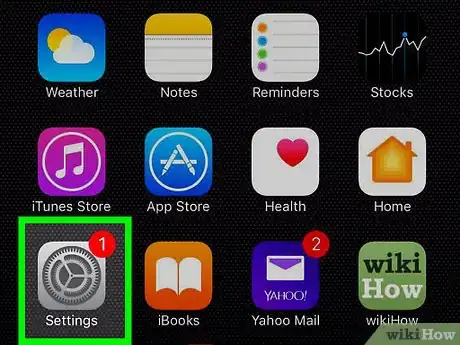
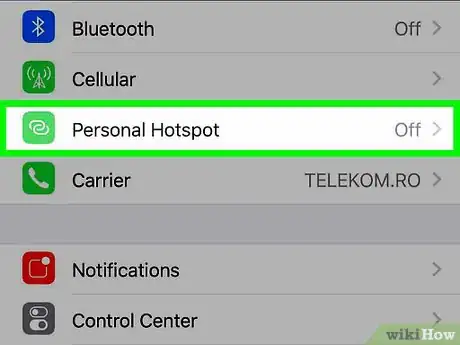
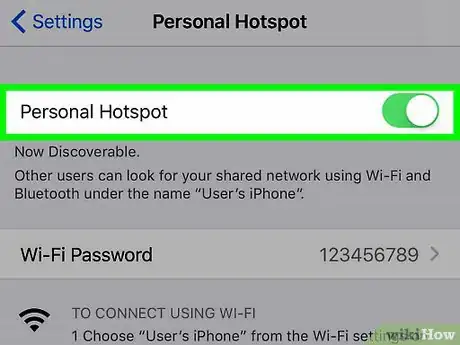

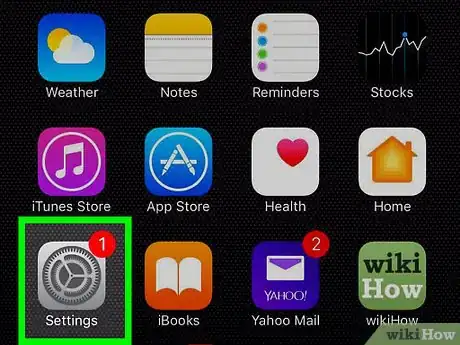
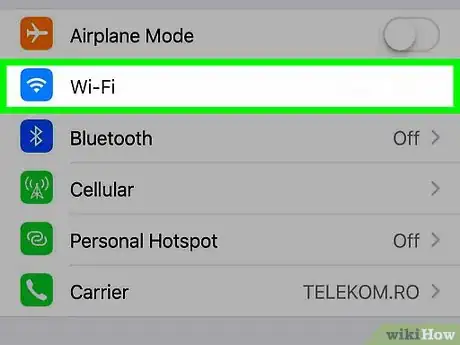
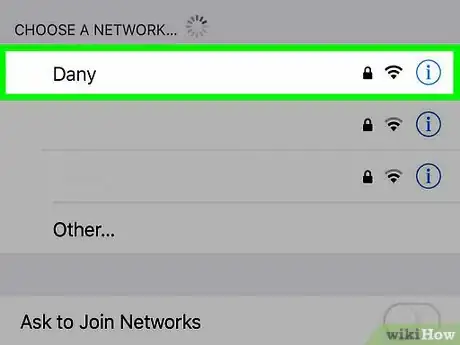
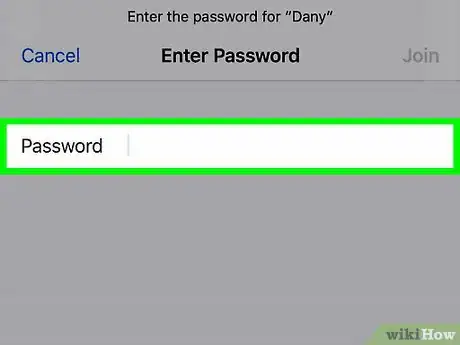

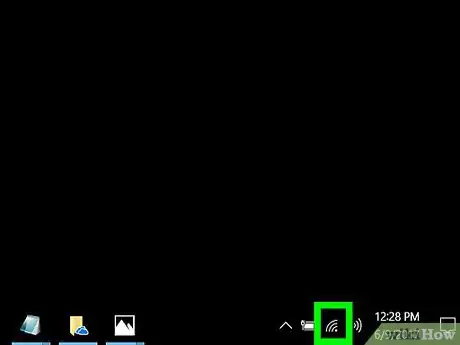
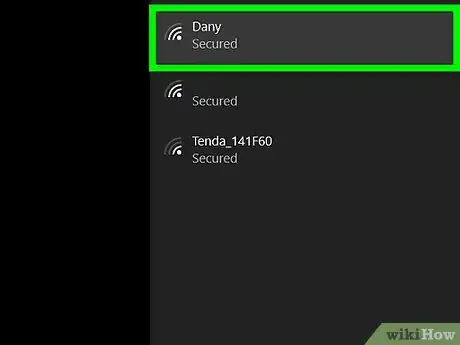
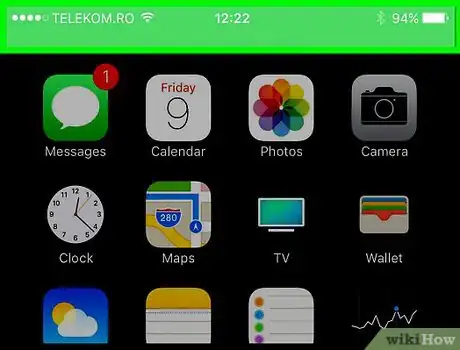










-Step-7.webp)







